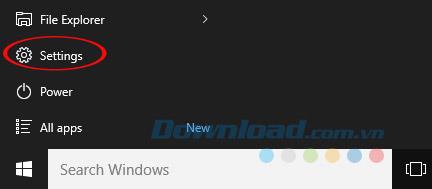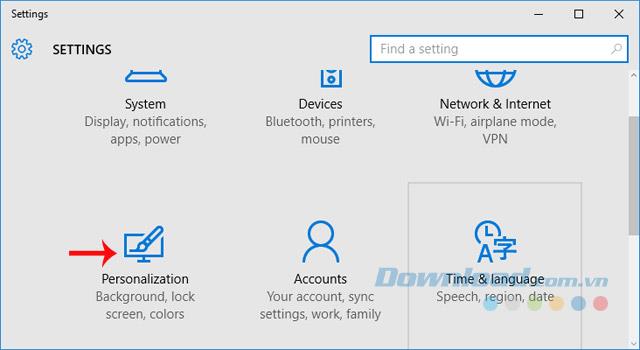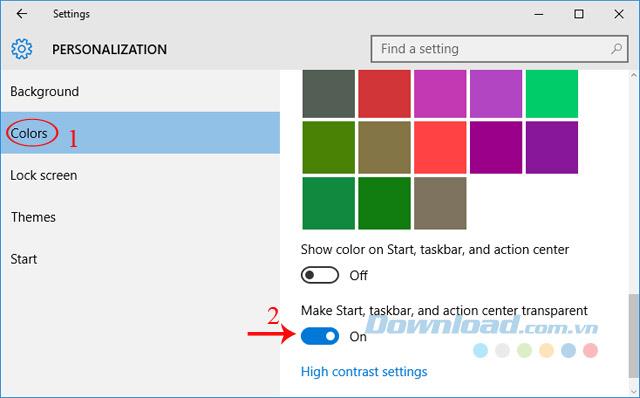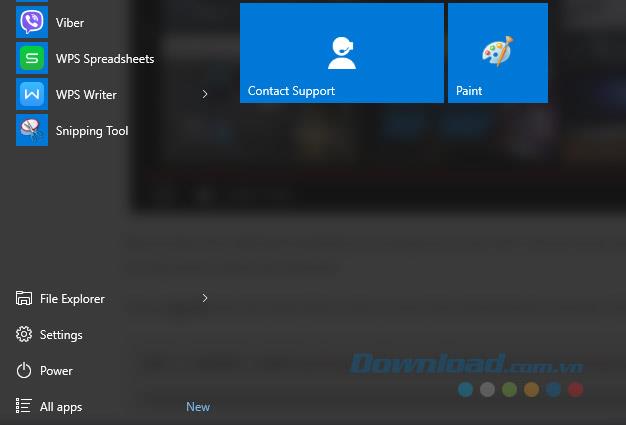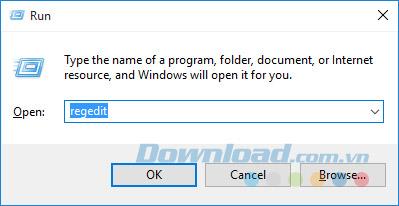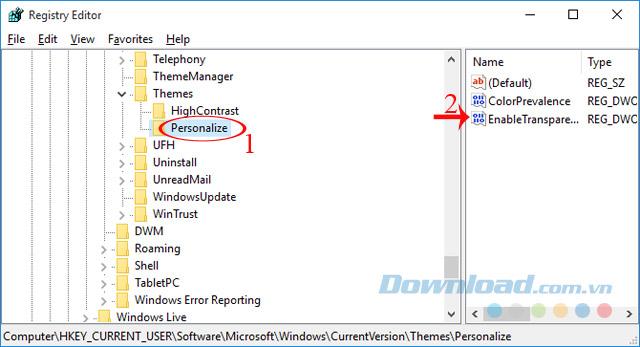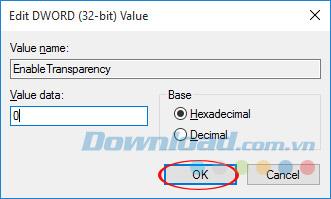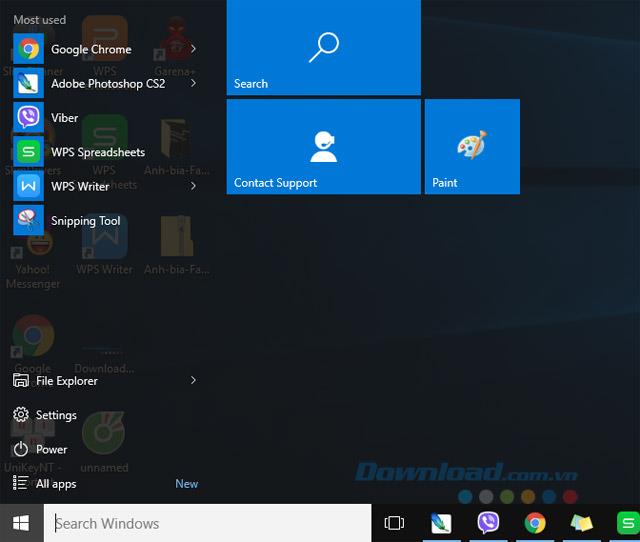Windows 10 est le dernier système d'exploitation, apprécié par de nombreux utilisateurs car il offre également de nombreuses nouvelles fonctionnalités, ainsi que diverses capacités de personnalisation. Généralement, le menu Démarrer, vous pouvez facilement les redimensionner, supprimer les applications fréquemment utilisées du menu Démarrer , personnaliser la transparence ...
Si vous ne savez pas comment créer un menu Démarrer transparent sur Windows 10, vous invitons à suivre l'article ci-dessous de Download.vm.vn:
Comment personnaliser le menu Démarrer transparent sur Windows 10
Étape 1: vous pouvez obtenir une transparence de base dans l'option Paramètres . Cliquez simplement sur le menu Démarrer , sélectionnez Paramètres.
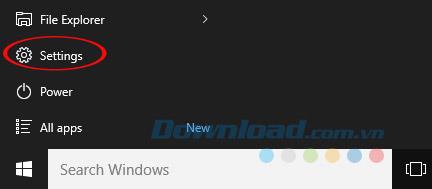
Étape 2: Ensuite, cliquez sur Personnalisation.
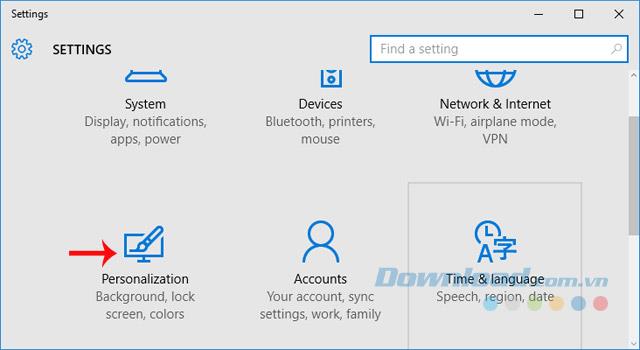
Étape 3: Basculez vers l'onglet Couleurs , regardez dans le cadre droit pour dérouler, faites glisser le curseur dans Faire démarrer, la barre des tâches et le centre d'action transparent vers la droite pour activer le mode transparence.
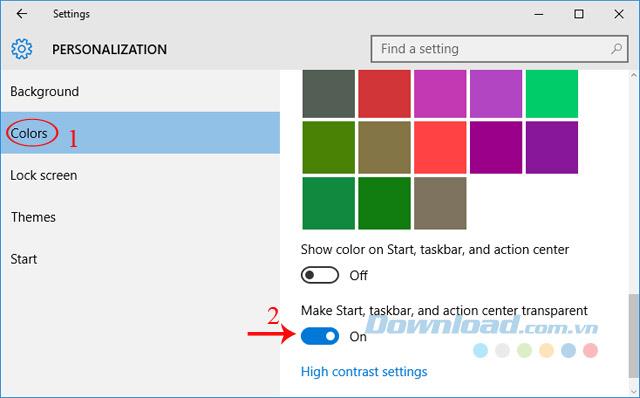
Étape 4: Revenez à la comparaison du menu Démarrer , vous verrez qu'elle est transparente.
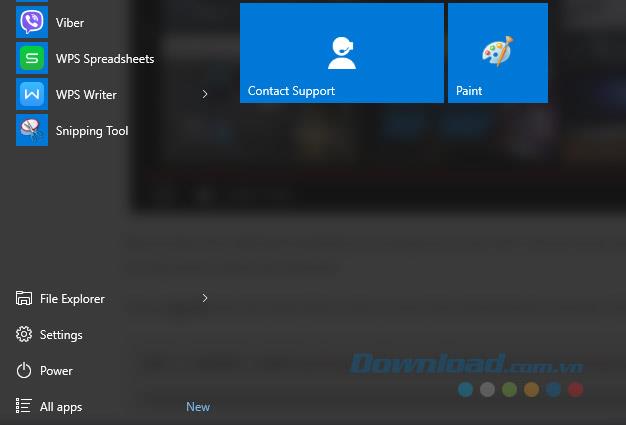
Étape 5: Si vous trouvez qu'il n'est pas suffisamment transparent, vous pouvez le modifier dans le Registre. Cependant, lors de la modification des paramètres dans le Registre, vous devez être très prudent hors ligne. Pour modifier, appuyez sur la touche Windows + R pour ouvrir une fenêtre Exécuter. Saisissez ensuite le mot clé Regedit dans la zone Ouvrir , puis cliquez sur OK.
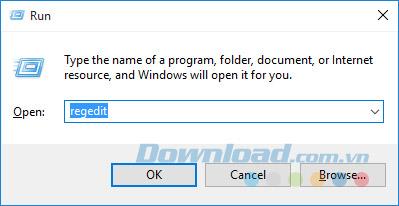
Étape 6: la fenêtre de l' Éditeur du Registre apparaît, accédez au chemin suivant:
HKEY_CURRENT_USER\Software\Microsoft\Windows\CurrentVersion\Themes\Personalize
Regardez dans le volet droit, double-cliquez sur Activer la transparence.
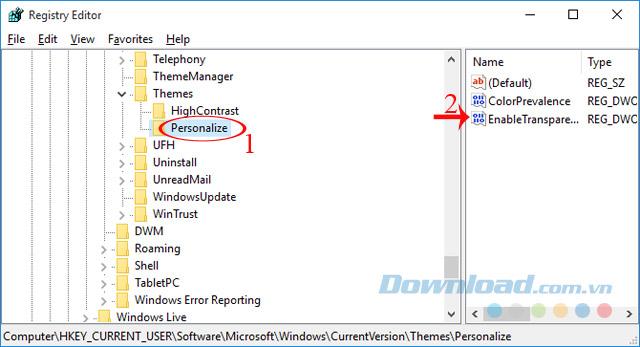
Étape 7: La boîte de dialogue Modifier la valeur DWORD (32 bits) apparaît, modifiez la valeur dans la zone Données de la valeur de 1 à 0, puis cliquez sur OK pour enregistrer les modifications.
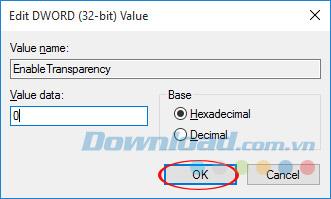
Étape 8: Revenez au menu Démarrer, vous verrez beaucoup plus de transparence.
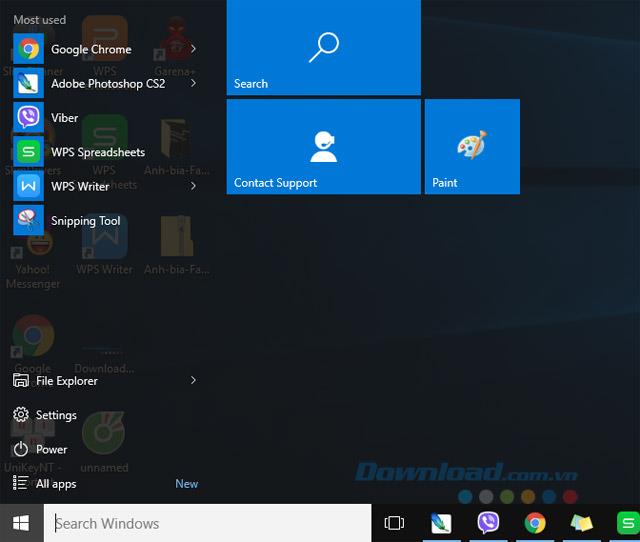
Tutoriel vidéo pour créer un menu Démarrer transparent sur Windows 10
Assez simple, non? Vous avez donc personnalisé le menu Démarrer transparent à votre guise.
Je vous souhaite une mise en œuvre réussie!